Cómo insertar un subtítulo en Power DVD (En 5 Pasos)

Los subtítulos pueden mejorar los videos de los usuarios que tienen discapacidades auditivas o ven películas producidas en una lengua extranjera. En muchos casos, los subtítulos no están codificados en el video y es posible que tengas que descargarlos de una fuente independiente. Para ver subtítulos externos en PowerDVD tendrás que moverlos a tu directorio de video garantizando al mismo tiempo que los nombres de ambos archivos, el video y los subtítulos, coincidan.
Paso 1

Cierra CyberLink PowerDVD.
Paso 2

Haz clic en el archivo de subtítulos y luego en "Copiar".
Paso 3

Navega a la carpeta donde está almacenado el archivo de video. Haz clic en la carpeta y luego en "Pegar".
Paso 4
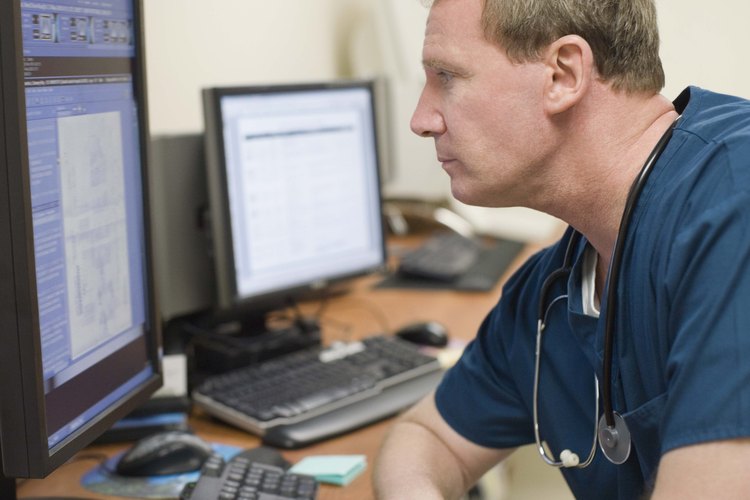
Haz clic derecho en el archivo de subtítulos y haz clic en "Cambiar nombre". Cambia el nombre para que sea idéntico al nombre de tu archivo de video.
Paso 5

Haz doble clic en el archivo de video para cargar PowerDVD. Haz clic en el botón "Siguiente subtítulo" o presiona la tecla "U" durante la reproducción del video para activar los subtítulos.
